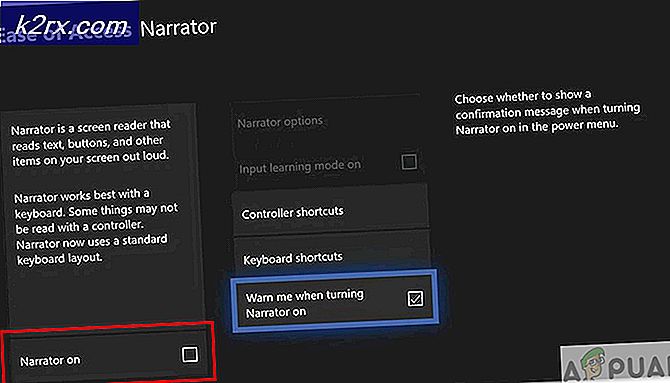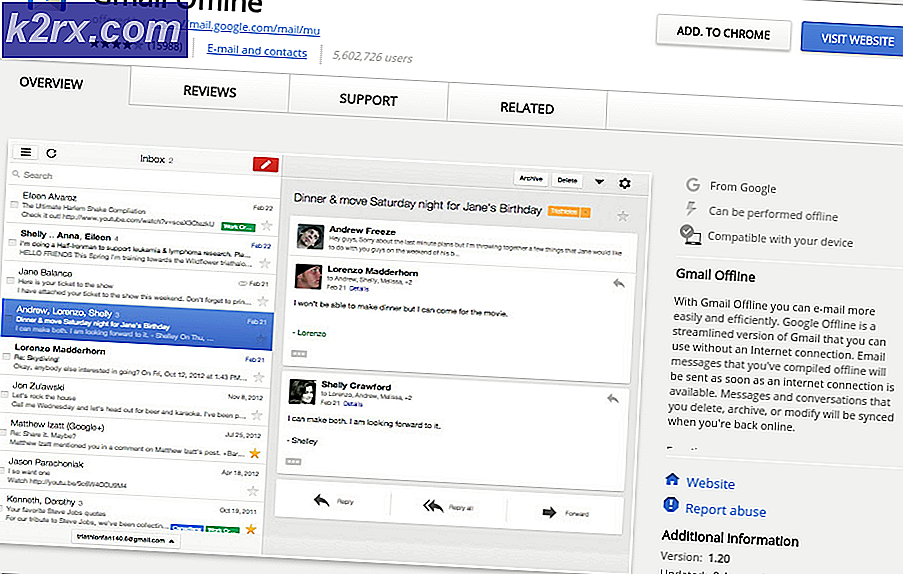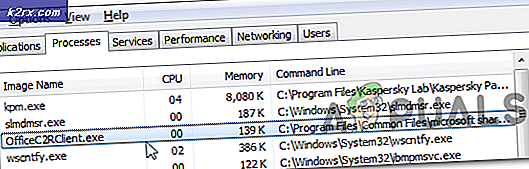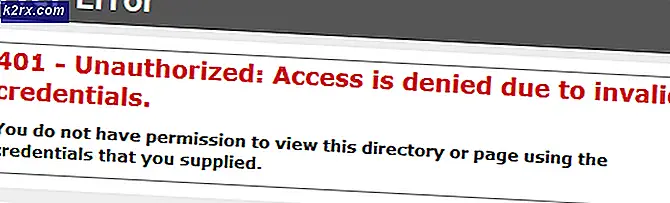Fix: Fel vid åtkomst till registret
Vissa användare får “Fel åtkomst till registret” fel när du försöker slå samman en registernyckel på en Windows-dator. De flesta drabbade användare rapporterar att problemet inträffade efter att de installerade om sin Windows-version och försökte öppna en .reg-fil. Problemet påträffas mestadels i Windows 7, Windows 8 och Windows 10.
Vad orsakar problemet med "fel åtkomst till registret"?
Vi undersökte detta felmeddelande genom att titta på olika användarrapporter och de reparationsstrategier som de använde för att antingen kringgå eller lösa problemet helt. Baserat på våra undersökningar finns det ett par vanliga scenarier som utlöser just detta felmeddelande:
Om du kämpar för att lösa detta felmeddelande kommer den här artikeln att ge dig ett urval av verifierade felsökningssteg. I det följande området kommer du att upptäcka flera potentiella fixeringsmetoder som andra användare i en liknande situation har använt för att få problemet löst.
För bästa resultat, följ metoderna nedan i ordning tills du upptäcker en korrigering som är tillämplig på din nuvarande situation och lyckas lösa problemet.
Metod 1: Importera registerfilen med administratörsbehörighet
Som flera berörda användare har föreslagit är chansen att du har ett privilegieringsproblem. Troligtvis har Registerredigeringsverktyget inte tillräckligt med behörighet för att slå samman filen än. Detta är en ganska vanlig sak med nya Windows-installationer där Registerredigeraren inte har öppnats tidigare.
Flera användare som kämpade för att lösa samma felmeddelande har rapporterat att problemet äntligen löstes efter att de öppnade Registerredigeraren med administrativa behörigheter och använder importmenyn för att slå samman filerna. Här är en snabbguide om hur du gör detta:
- Tryck Windows-tangent + R för att öppna en dialogruta Kör. Skriv sedan “regedit”Och tryck Ctrl + Skift + Enter för att öppna registerredigeraren med administrativa behörigheter.
- Vid UAC (användarkontokontroll) snabb, välj Ja att bevilja administrativa privilegier.
- Inuti Registerredigerare, gå till Arkiv> Importeramed hjälp av menyfältet högst upp.
- Använd Importera menyn för att navigera till platsen för filen som du försöker slå samman. När du väl har kommit dit, välj det och klicka Öppna för att slå samman det med ditt nuvarande register.
Notera: Samma princip gäller de situationer där du stöter på felet när du försöker importera en .reg-nyckel automatiskt via en .bat-fil. För att det ska fungera måste du köra det från ett upphöjt CMD-fönster - tryck på Windows-tangent + R,skriv “cmd” och tryck Ctrl + Skift + Enter för att öppna ett kommandotolkfönster med administrativa behörigheter.
Denna procedur borde ha lyckats kringgå“Fel åtkomst till registret” fel. Om du fortfarande får felet eller om den här metoden inte är tillämplig för din nuvarande situation, gå ner till nästa metod nedan.
Metod 2: Utföra en systemåterställning
Om du precis har börjat få detta felmeddelande ur det blåa (du har inte utfört en Windowsinstallation nyligen), är det möjligt att en systemfil har skadats och förhindrar att sammanslagningen slutförs.
I det här fallet har användare som befinner sig i en liknande situation lyckats få problemet löst med hjälp av Systemåterställning guiden för att återställa maskinen till en tidigare tidpunkt (när registeråtgärder fungerade korrekt).
Om du använder en äldre systemåterställningspunkt återgår maskinens tillstånd till hur det var när säkerhetskopian skapades. Detta kommer att åtgärda eventuella fel som kan ha dykt upp under den tiden, men kommer också att bli av med alla program och användarinställningar som du installerade eller skapade under den tiden.
Här är en snabbguide om hur du använder guiden Systemåterställning:
- Tryck Windows-tangent + R för att öppna en dialogruta Kör. Skriv sedan “rstrui” och tryck på Enter för att öppna guiden Systemåterställning.
- När du kommer till den första skärmen Systemåterställning, kommer du att bli tillfrågad om du vill använda den rekommenderade återställningspunkten. Ändra växeln till Välj en annan återställning peka och slå Nästa att fortsätta.
- Välj en systemåterställningspunkt från listan och slå Nästa att fortsätta.
- Träffa Avsluta för att slutföra återställningsprocessen. Efter en kort stund startas din dator om och det gamla tillståndet återställs.
- När nästa start är klar, försök att slå samman / importera filen igen och se om felmeddelandet har lösts.
Om du fortfarande stöter på“Fel åtkomst till registret” fel, gå ner till nästa metod nedan.
Metod 3: Utföra en reparationsinstallation
Om du har kommit så långt utan resultat är det mycket troligt att du stöter på det här problemet på grund av korruption i systemfiler. Troligtvis är en systemfil eller tjänst som används under registerimportprocessen skadad och kan inte längre nås.
Flera användare som har kämpat med exakt samma fel har rapporterat att problemet äntligen löstes efter att de utförde en reparationsinstallation.
En reparationsinstallation är en icke-destruktiv procedur som uppdaterar alla Windows-komponenter utan att röra någon av dina personliga filer eller applikationer. Det gör ungefär samma sak som en ren installation, men lämnar dina applikationer, användarinställningar och personliga filer utanför ekvationen.
Om du bestämmer dig för att göra en reparationsinstallation kan du följa instruktionerna i den här artikeln (här).